Kaip gauti "Outlook" pranešimus tik svarbiems laiškams

"Microsoft" manė, kad jie yra naudingi, kai jie nustato pranešimus apie naują el. Laišką. Tačiau nuolatinis pranešimų užtvaras taip pat gali sutrikdyti jūsų minties trauką. Galite išjungti pranešimus visiškai arba dar geriau - galite nustatyti, kad "Outlook" praneštų tik apie svarbius el. Laiškus.
Kaip sukurti paprastą taisyklę
SUSIJĘS: Kaip išjungti "Desktop notifications" programoje "Outlook" 2013 m.
Jei norite, kad jums būtų reaguoti į tam tikrus žmones, pvz., Klientus, savo vadovus ar jūsų šeimos narius, galite naudoti taisykles "Outlook", kad gautumėte tik pranešimus apie tam tikrus pranešimus. Štai kaip nustatyti taisyklę, pagal kurią tik tam tikras siuntėjas pateikia pranešimus elektroniniu paštu.
Paprasčiausias būdas nustatyti šią taisyklę yra tai, kad rastų el. Laišką iš šio asmens. Pavyzdžiui, aš nustatysiu taisyklę, kuri informuos mane, kai gaunu el. Laišką iš savo boso, nes el. Laiškai iš savo boso visada yra svarbūs, tiesa? Taigi aš dešiniuoju pelės mygtuku spustelėkite el. Paštu iš "How-To Geek" vyriausiojo redaktoriaus Whitson Gordon ir iššokančio meniu pasirinkite "Taisyklės" ir tada "Sukurti taisyklę".
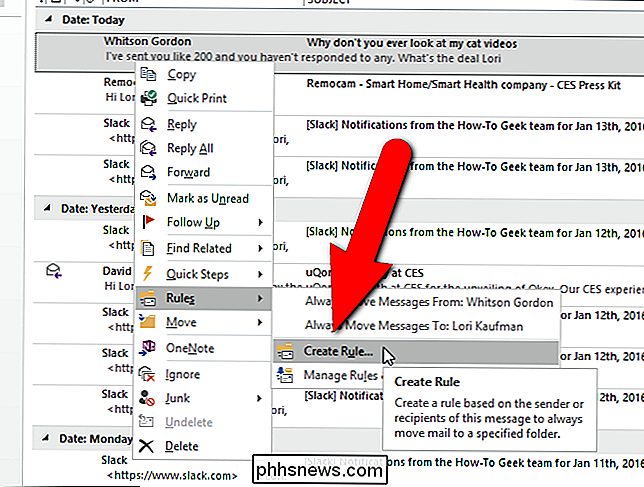
"Sukurti taisyklę" Dialogo lange pasirinkite sąlygas, kurioms norite gauti pranešimus apie naują el. laišką. Aš noriu nedelsiant gauti pranešimus apie el. Laiškus, kuriuos gaunu iš Whitson, todėl aš pasirinksiu pirmąjį žymės langelį.
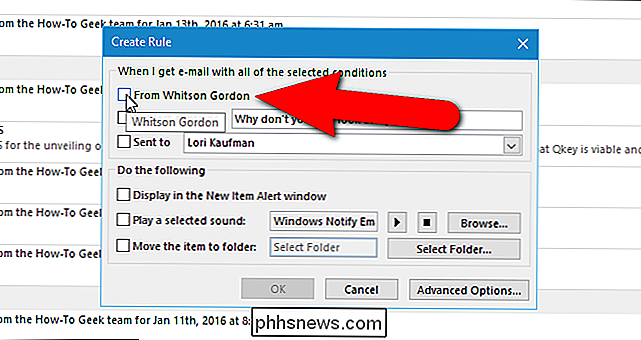
Taip pat pažymiu žymės langelį "Išsiųsta" ir įsitikina, kad išskleidžiamajame sąraše pasirinktas mano vardas, taigi aš "Gausiu pranešimus apie el. laiškus, siunčiamus iš Whitson tiesiai į mane. Jei nenorite gauti pranešimų apie el. Laiškus, kur esate CC'ed arba vienas iš kelių gavėjų, išskleidžiamajame sąraše "Išsiųsta" pasirinkite "tik mane". Kai pasirinksite, spustelėkite "Gerai".
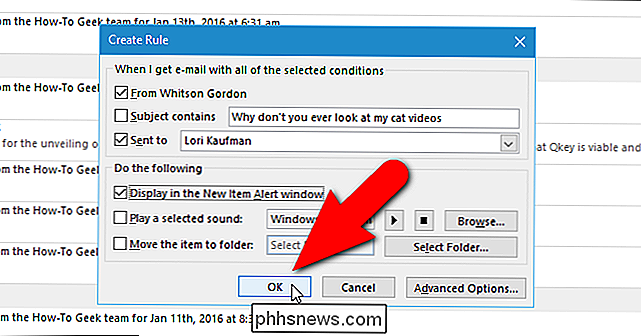
Pasirodo dialogo langas "Sėkmė", kuriame yra parinktis "Dabar paleisti šią taisyklę žinutėms, esančioms dabartiniame aplanke". Spustelėkite "Gerai". Noriu sužinoti, kokie el. Laiškai yra mano pašto dėžutėje iš "Whitson", todėl aš pasirinksiu žymės langelį.
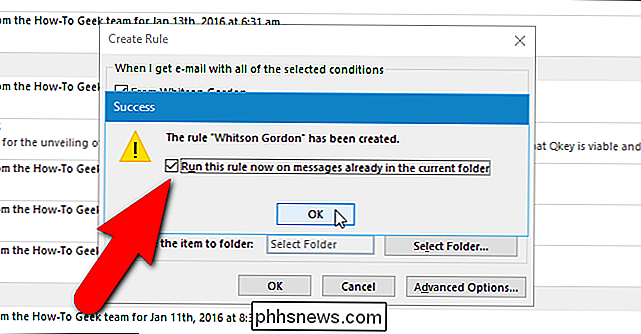
Bus rodomas dialogo langas "Nauji pranešimai el. Paštu", reikalaujantis nedelsiant imtis veiksmų. Šiuo metu turiu tik vieną el. Laišką iš "Whitson" mano pašto dėžutėje, todėl tai yra vienintelė išvardyta šiame dialogo lange. Tačiau, jei iš Whitson buvo daugiau el. Laiškų, jie visi bus išvardyti čia. Jei norite peržiūrėti el. Laišką tiesiai iš šio dialogo lange, pasirinkite el. Laišką, kurį norite peržiūrėti, ir spustelėkite "Atidaryti elementą". Dialogo lango uždarymui spustelėkite "Close" (uždaryti).
Dialogo lange "Nauji pranešimai el. Paštu" lieka atidarytas, kol spustelėsite "Close" (uždaryti) net atidarę el. Laišką iš dialogo lange, tada uždarykite pranešimą.
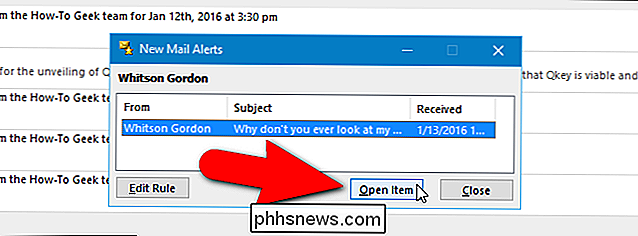
Kaip sukurti daugiau pažangių taisyklių
Sukūrus taisykles, galite pasirinkti iš papildomų, konkretesnių variantų, nei galima rasti pagrindiniame dialogo lange "Sukurti taisyklę". Norėdami tai padaryti, atidarykite dialogo langą "Sukurti taisyklę", kaip aprašyta anksčiau šiame straipsnyje. Tada spustelėkite "Išplėstinės parinktys".
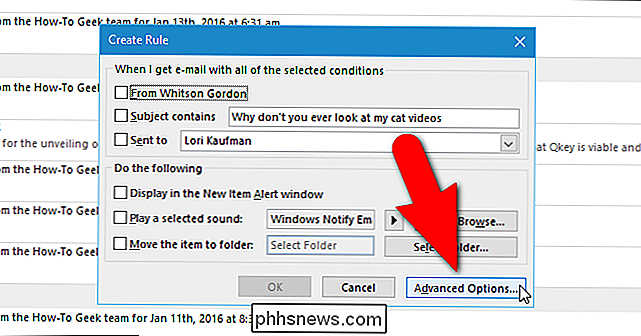
Pirmasis dialogo lango "Taisyklių vedlys" ekranas rodo išsamų patikrinimo sąlygų sąrašą. Pažymėkite žymimųjų langelių sąlygas, kurias norite patikrinti, jei norite gauti el. Pašto pranešimus. Aš noriu gauti pranešimus, kai gaunu el. Laiškus iš Whitson, siunčiamų tik man, todėl aš pasirinksiu šias sąlygas.
Mėlynasis pabrauktas tekstas yra nuorodos, kurias spustelėjote, norėdami nurodyti tą reikšmę (-es), kurią (-ias) norite (-os) pažymėti šia sąlyga. Pasirinkę šią sąlygą, spustelėkite mėlyną nuorodą toje būsenoje langelyje "2 veiksmas", kad galėtumėte redaguoti vertes.
Pasirinkę sąlygas, kurias norite patikrinti, spustelėkite "Kitas".
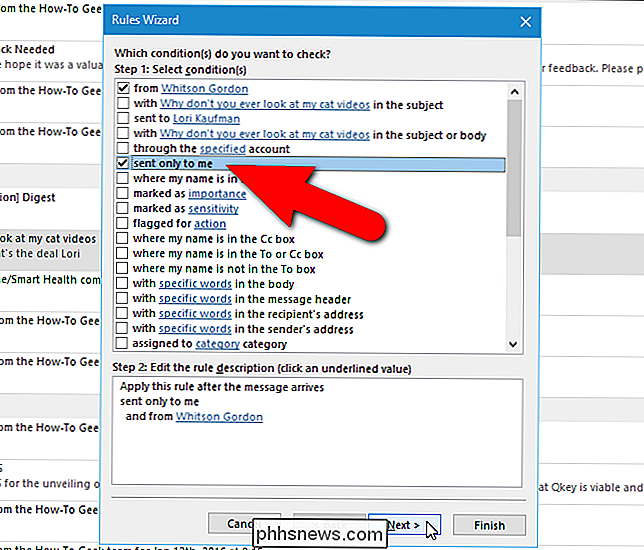
Dabar, pasirinkite parinktis, nurodančias, ką reikia padaryti su gautu pranešimu, atitinkančiu pasirinktas sąlygas. Galite daryti tokius dalykus kaip perkelkite pranešimą į konkretų aplanką, persiųskite jį vienam ar keliems žmonėms, atsakykite naudodami šabloną arba pažymėkite jį kaip skaitytą. Aš noriu gauti "Desktop Alert", kai gaunu "Whitson" el. Laišką, todėl sąraše pasirinkite paskutinę parinktį "Rodyti įspėjimą apie darbalaukį". Pasirinkę tai, ko norite su pranešimu, spustelėkite "Toliau".
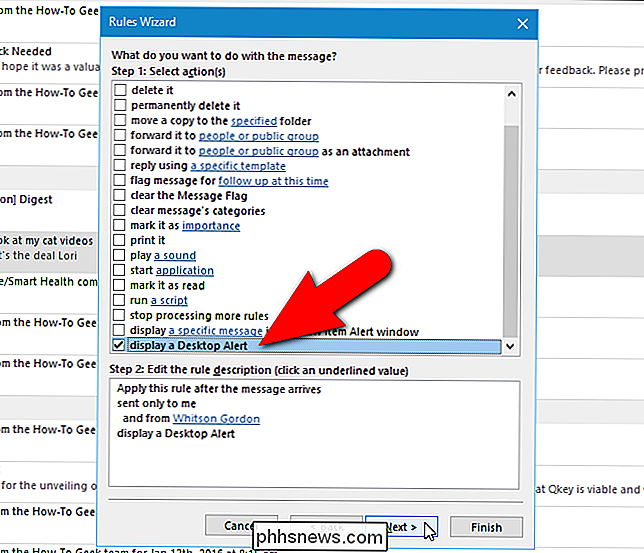
Kitas ekranas pateikia variantų, kaip nustatyti taisyklės išimtis, pavyzdžiui, jei nenorite gauti pranešimo, jei pranešimas yra susitikimo kvietimas ar atnaujinimas. Pasirinkite visas išimtis, kurias norite taikyti savo taisyklėms, ir spustelėkite "Kitas". Aš nenoriu jokių išimčių, todėl tiesiog spustelėkite "Toliau", jei norite praleisti šį ekraną.
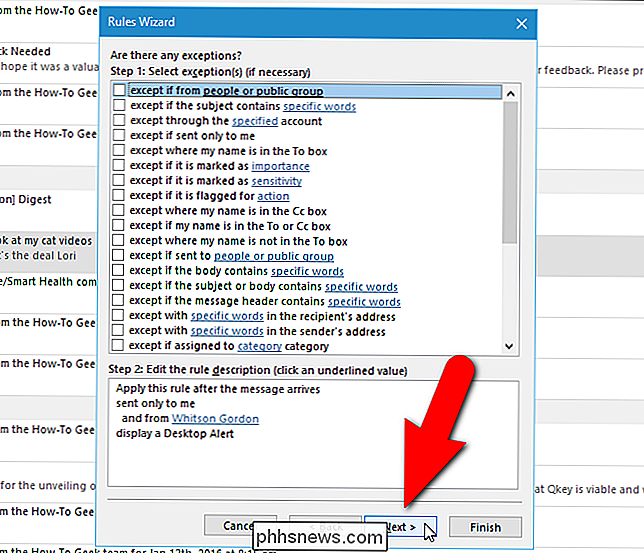
Paskutiniame ekrane galite nurodyti taisyklės pavadinimą ir nustatyti kai kurias taisyklės parinktis, įskaitant vieną, kad "Įjunkite šią taisyklę" iš karto. Jei norite nedelsdami paleisti taisyklę jau esančiose žinutėse, pasirinkite "Vykdyti šią taisyklę jau žinutėmis, esančioms" Gautieji "."
Peržiūrėkite taisyklės aprašymą dalyje "3 veiksmas" ir spustelėkite "Baigti", kai jūs 're done.
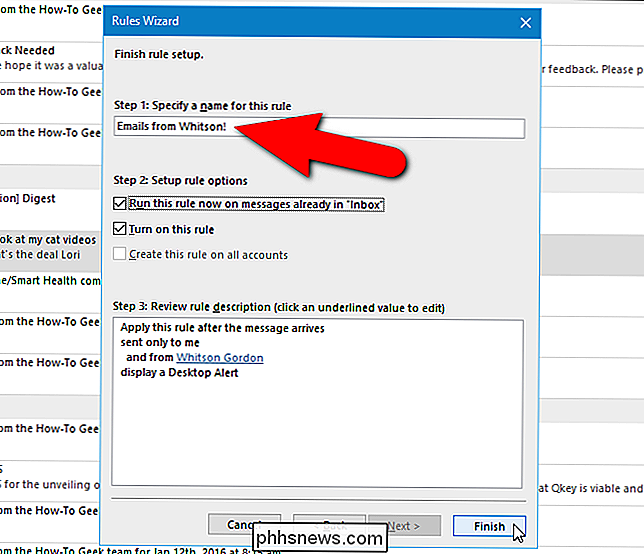
Dabar, kai aš gaunu laišką iš "Whitson", "Windows" darbalaukyje rodomas darbalaukio įspėjimas. Atkreipkite dėmesį, kad tai skiriasi nuo dialogo lango "Nauji pranešimai el. Paštu", o tai gimtoji "Windows" pranešimas. Jei pageidaujate šio pranešimo stiliaus, turėsite pereiti per "Išplėstines parinktis" kiekvienai sukurtai taisyklei. "
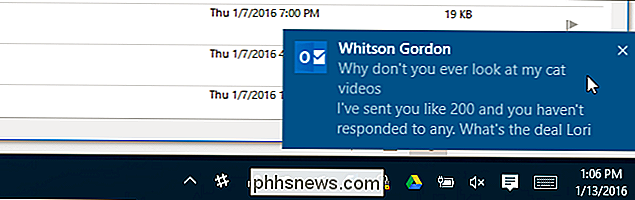
Kaip redaguoti savo taisykles
Taisyti, ištrinti ar net laikinai išjungti taisykles yra lengva . Noriu pakeisti mano taisyklę, kad būtų rodomas dialogo langas "Nauji pranešimai el. Paštu", o ne "Darbalaukio įspėjimas". Norėdami tai padaryti, spustelėkite skirtuką "Pagrindinis".
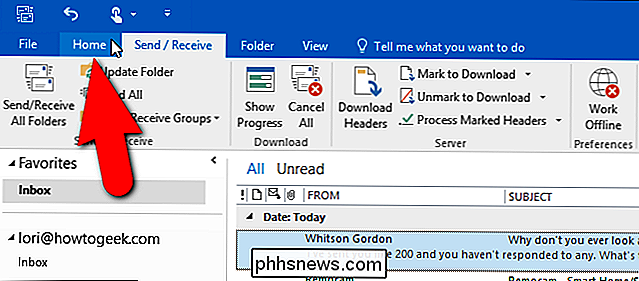
Spustelėkite skirtuką "Perkelti" mygtuką "Taisyklės" ir išskleidžiamajame meniu pasirinkite "Tvarkyti taisykles ir įspėjimus".
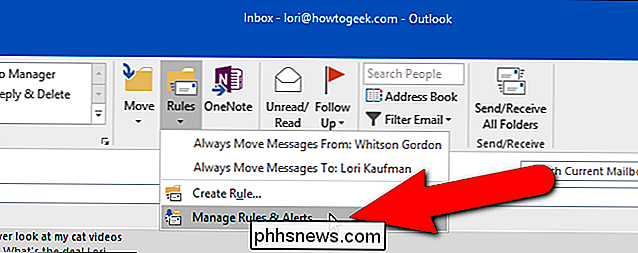
"Taisyklės ir įspėjimai" "Rodomas dialogo langas. Skirtuke "El. Pašto taisyklės" spustelėkite "Keisti taisyklę" ir išskleidžiamajame meniu pasirinkite "Redaguoti taisyklių nustatymus".
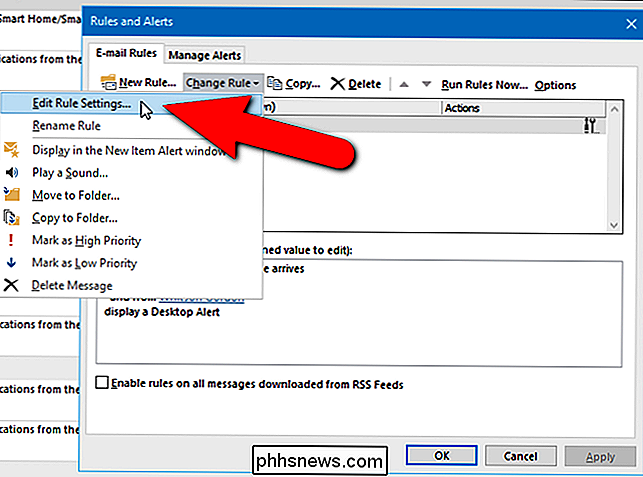
Kaip aptarta anksčiau, pirmame "Taisyklių vedlio" ekrane rodomas sąlygų sąrašas galite patikrinti gaunamus el. laiškus. Pasirinkimai, kuriuos aš padariau, kai aš pirmą kartą nustatydavau taisyklos rodymą sąrašo viršuje, o aprašas su dabartiniais parametrais rodomas langelyje "2 žingsnis". Aš nenoriu keisti sąlygų, todėl spustelėkite "Kitas". Jei norite pakeisti taisykles savo taisyklėse, atlikite pakeitimus ir tada spustelėkite "Kitas".
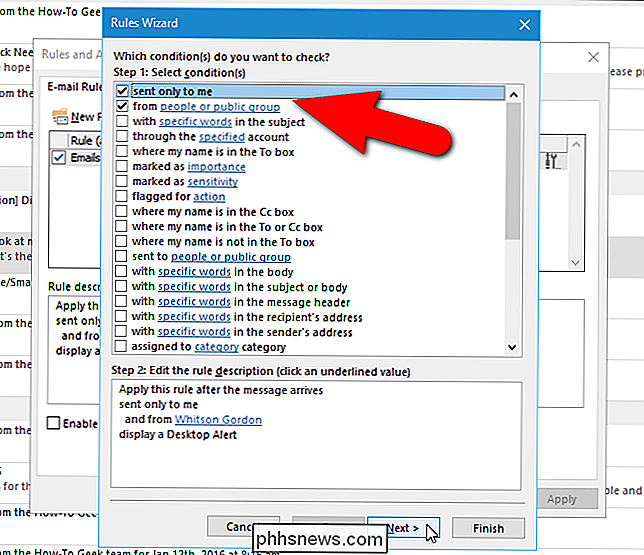
Ekrane, kuriame pateikiami veiksmai, kurių reikia imtis priimant el. Laiškus (priklausomai nuo sąlygų), išjungiu "ekrano darbalaukį Įspėjimas ", kuris rodomas sąrašo viršuje, tada spustelėkite" Kitas ".
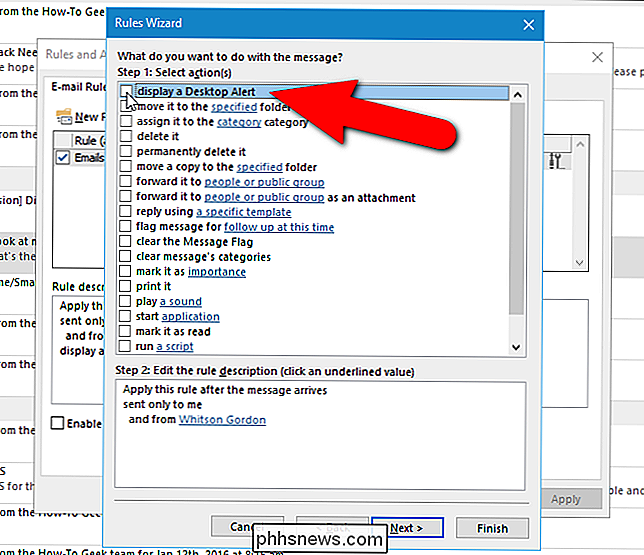
Tarkime, kad norite rodyti daugiau dialogo lango" Nauji pranešimai el. Paštu ". Slinkite žemyn į veiksmų sąrašo apačią ir pažymėkite langelį "rodyti konkrečią žinutę langelyje Naujo elemento įspėjimai". Dialogo lange "Nauji pranešimai el. Paštu" pateikiamame pranešime, spustelėkite nuorodą "speciali žinutė" laukelyje "2 veiksmas".
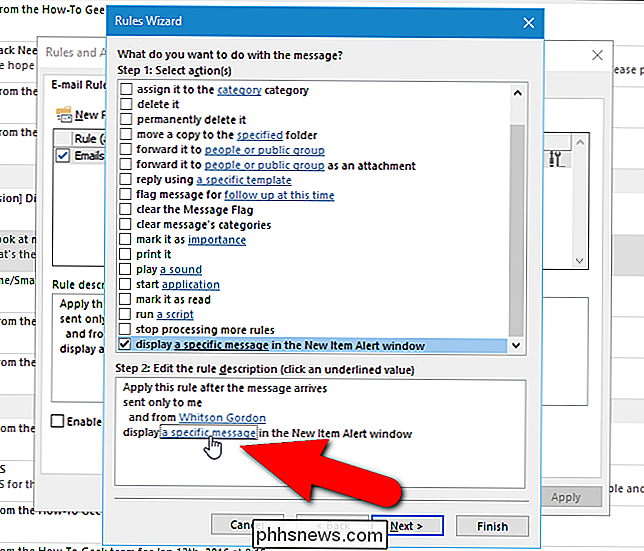
Dialogo lange "Įspėjamasis pranešimas" įveskite pranešimą, kuris bus rodomas dialogo lange "Nauji pranešimai el. paštu" ir spustelėkite "Gerai".
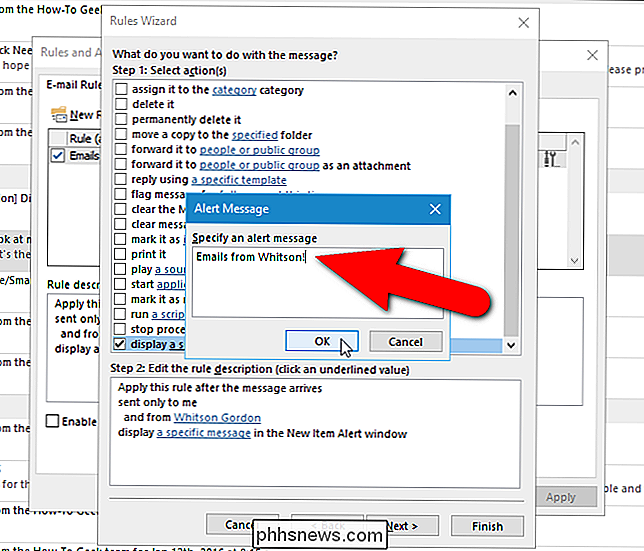
Jei norite pridėti ar pašalinti visas išimtis, spustelėkite "Kitas", kad pasiektumėte išimčių sąrašą ir atliktumėte pakeitimus. Norėdami pakeisti taisyklės pavadinimą arba keisti kitas parinktis paskutiniame "Taisyklių vedlio" ekrane, spustelėkite "Toliau" dar kartą išimčių ekrane. Aš nenoriu nieko keisti, todėl veiksmų ekrane spustelėkite "Baigti", kad priimtumėte mano pakeitimus ir uždarytumėte "Taisyklių vedlį".
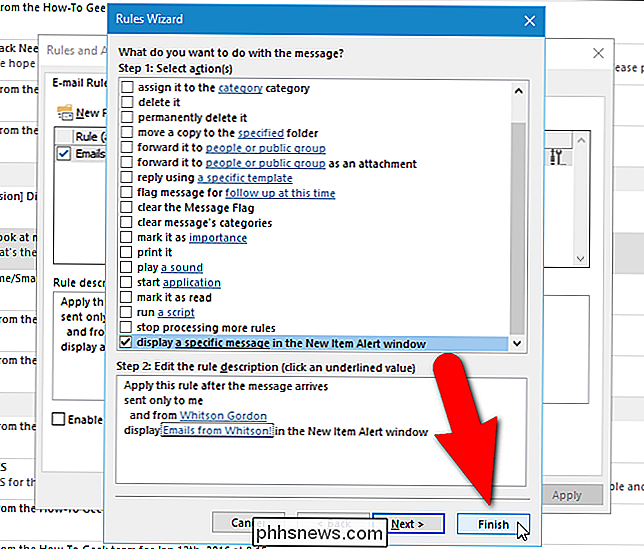
Grįšite į dialogo langą "Taisyklės ir įspėjimai". Spustelėkite "OK", kad uždarytumėte. Jei norite nedelsdami paleisti taisyklę, spustelėkite "Pradėti taisykles dabar" skirtuko "El. Pašto taisyklės" viršuje.
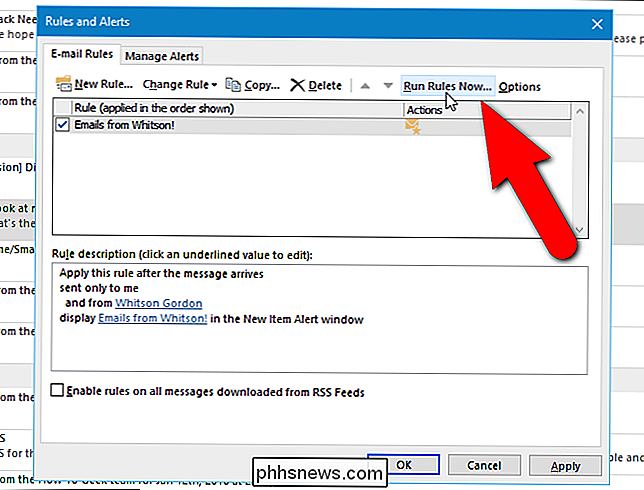
Dialogo lange "Pradėti taisykles dabar", laukelyje "Pasirinkti taisykles paleisti" pasirinkite pažymėkite langelį norimos vykdyti taisyklę ir spustelėkite "Vykdyti dabar".
PASTABA: paleidus taisyklę dialogo langas "Pradėti taisykles dabar" automatiškai neuždaromas. Norėdami uždaryti, turite paspausti "Uždaryti". Dialogo langas "Taisyklės ir perspėjimai" taip pat automatiškai neišjungiamas, taigi spustelėkite "Gerai", kad jį uždarytumėte.
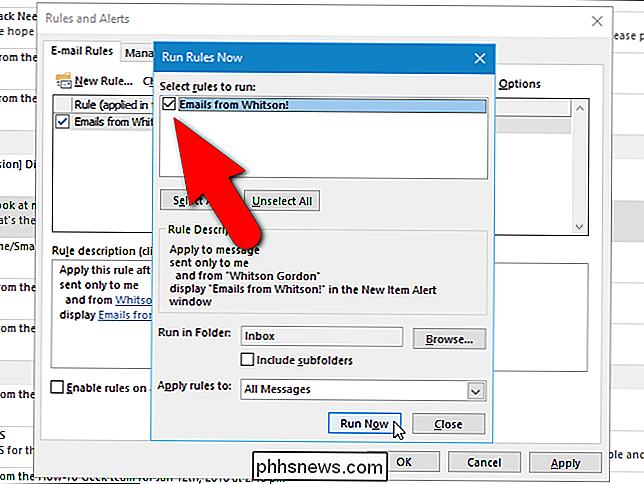
Dialogo langas "Nauji pranešimai el. Paštu" rodomas su savo pasirinktiniu pranešimu viršuje.
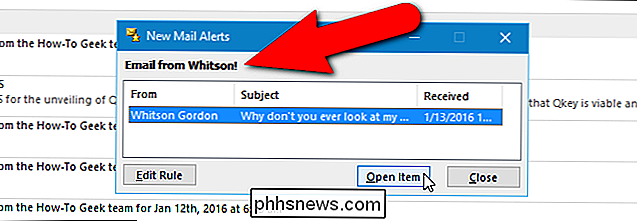
Taisyklės yra "Outlook" suteikia daugybę galimybių automatiškai tvarkyti el. Pašto pranešimus. Jūs galite turėti konkrečius pranešimus perkelti į tam tikrus aplankus, atlikti el. Pašto pranešimų veiksmus su tam tikru tekstu temos eilutėje arba net panaikinti pranešimus automatiškai, atsižvelgiant į tam tikras sąlygas. Iš pradžių dėl "Outlook" taisyklių galimų atrodo pernelyg didelis. Tačiau, jei žinote, kaip norite tvarkyti tam tikrus el. Pašto pranešimus, sunku sukurti ir tvarkyti savo taisykles.

Kaip optimizuoti "Optifine for a smooth" "Minecraft" patirtį
Net jei nesate sulinkę labai moddingo "Minecraft", kiekvienas žaidėjas turėtų įdiegti "Optifine". Šiandien mes ketiname kasti "Optifine" gurkšnį ir išskirti visus būdus, kaip jį galite naudoti, kad optimizuotumėte savo "Minecraft" patirtį, ar esate "Powerhouse" žaidimų platformoje ar sename nešiojamame kompiuteryje.

"Windows 10" trikčių šalinimas 100% disko naudojimo
Aš neseniai rašė apie "Windows 10" užšalimo problemos triktį, ir šiame pranešime aš kalbėsiu apie kitos gana dažnai pasitaikančios problemos trikdymą - disko naudojimas rodomas 100% visą laiką. Aš pastebėjau, kad ši sąlyga ypač tinka nešiojamiesiems kompiuteriams.Paprastai disko naudojimas bus artimiausiu ar maždaug 100% kelias sekundes ar net keletą minučių, bet tada turės apsigyventi iki kažko daugiau pagrįsto (paprastai mažiau nei 10%). Jei nuosekliai matote labai


